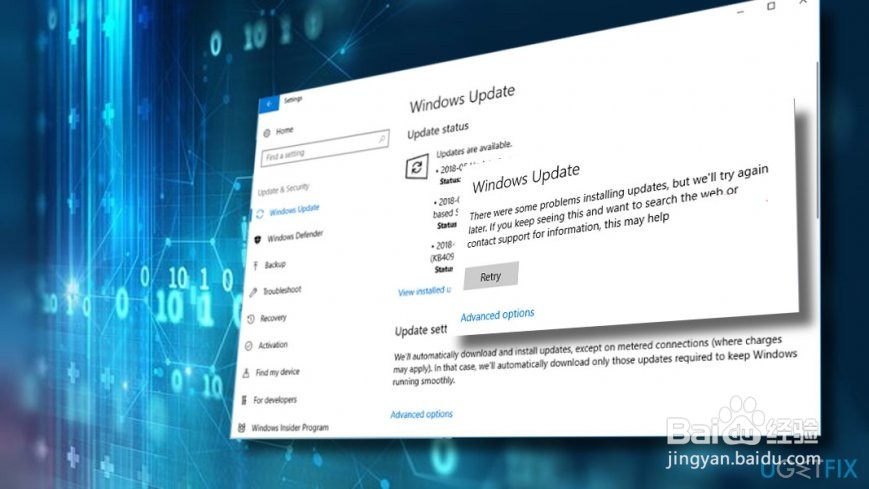如何修复Windows 10更新错误0x800f081e?
1、Windows 2010年4月10日更新[1]推出了一个多月。但是,由于更新安装问题,没有人可以尝试Microsoft提供的最新功能。Windows 10用户在过去三周内经常报告的错误之一是0x800f081e。[2]
我们的团队已经提交了有关它的研究,并且可以确保它是一个新的Windows Update错误,该错误未经Microsoft批准且无法在Windows错误数据库中找到。[3]

2、就像大多数更新错误一样,当PC的所有者尝试安装更新时,它会出现在屏幕上。在这种特殊情况下,人们无法安装Windows 10 v1803,即Windows 10 April 2018 Update。该过程在某个时刻陷入困境(大约16%)并且出现“恢复到先前版本”的消息。其他人遇到以下警告:
我们无法安装Windows 10

3、我们已经将您的PC恢复到开始安装Windows 10之前的状态。
0x800f081e - 0x20003 在SAFE_OS阶段安装失败,在INSTALL_UPDATES操作期间出错
最初,我们认为当他们尝试通过Windows Update功能下载更新时会发生0x800f081e错误,该功能会自动执行整个更新过程。但是,更仔细的分析表明,使用Media Creation Tool进行更新时可能会发生相同的错误检查。[4]

4、由于尚不清楚哪个系统的问题阻碍了Windows 10 v1803的安装,我们将提供适用于大多数遇到它的用户的修复程序。如果您尝试仅使用自动Windows Update服务下载更新,请尝试通过创建ISO文件并启动它来修复0x800f081e错误。

1、许多Windows 10用户报告媒体播放器是持续更新问题的罪魁祸首。因此,尝试以这种方式修复0x800f081e Windows 10 April 2018更新错误:
按Windows键+ I打开“设置”。
注意应用和功能并打开管理可选功能部分。
找到Media Feature Pack或WFP,单击它,然后选择卸载。
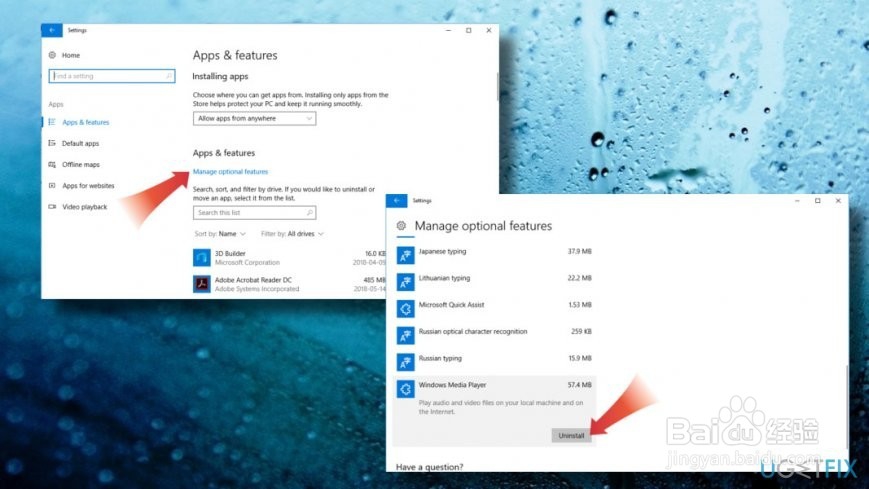
2、然后返回“设置”页面并打开“ 更新和安全性”部分。
单击“ 检查更新”按钮,然后尝试安装最新的Windows 10版本。
如果这没有帮助,我们建议您重新启动PC,暂时禁用防病毒软件,并尝试使用Media Creation Tool(下面的指南)安装更新。如果您最终安装了此更新,请不要忘记重新安装Media Feature Pack。为此,您应该:
打开设置 - > 应用和功能 - > 管理可选功能。
找到Windows Media Player,单击它,然后选择添加功能。
然后在应用列表中找到Windows Media Player并进行安装。
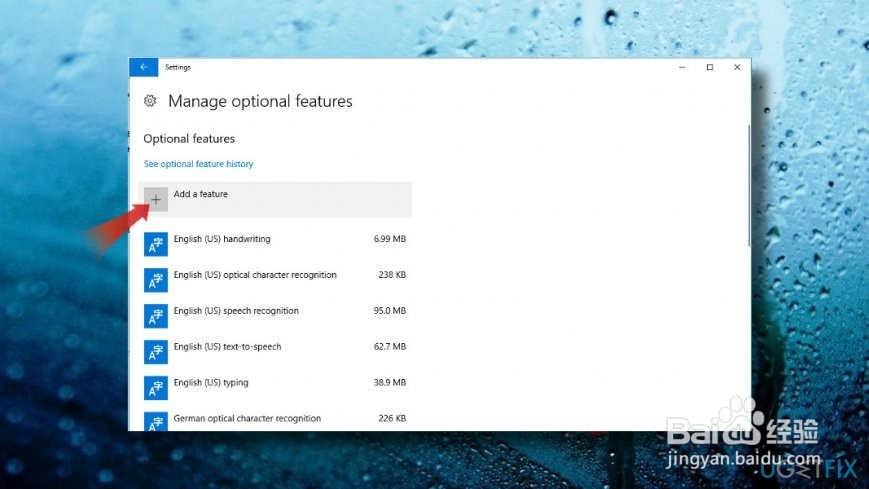
1、右键单击Windows键,然后选择“ 命令提示符(管理员)”。 或者,您可以打开“ 搜索”并键入命令提示符。 右键单击该条目,然后选择以管理员身份运行。
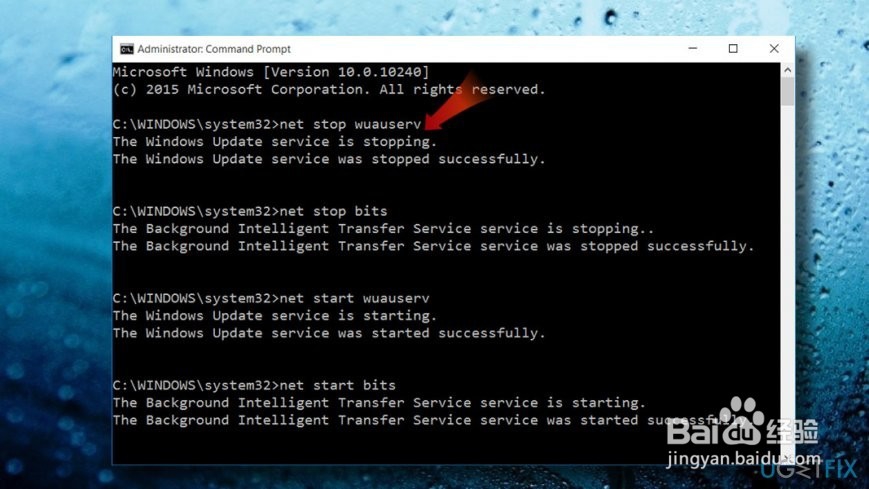
2、现在键入以下命令并在每个命令后按Enter键:
net stop wuauserv net stop bits
现在按Windows键+ R打开运行。
在文件资源管理器中找到C:\\ Windows \\ SoftwareDistribution路径并将其打开。
选择其所有内容,右键单击它,然后选择删除或仅单击键盘上的删除按钮。
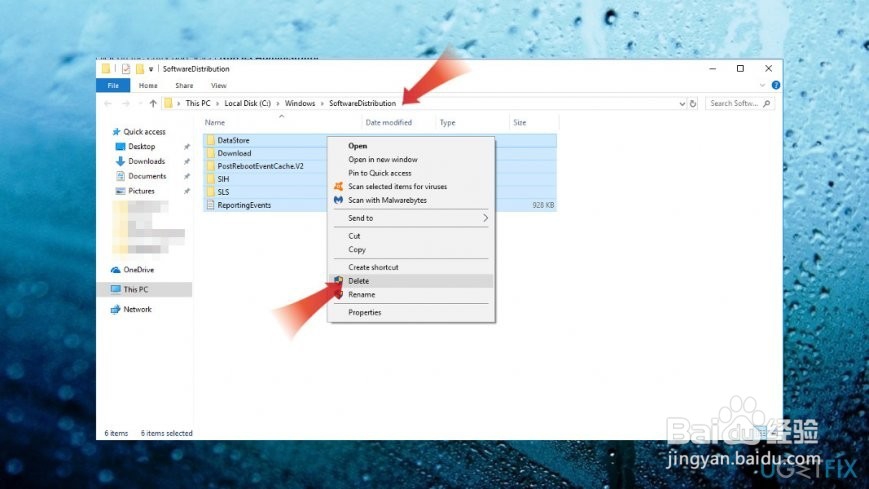
3、之后,打开命令提示符窗口,如上所述,并输入以下命令。确保在每个后单击Enter:
net start wuauserv net start bits
注意:如果不允许删除SoftwareDistribution文件夹的全部内容,请尝试重新启动PC并重复上述步骤
1、如果您无法安装Window 10 April 2018 Update,请导航至Microsoft官方网站,然后单击立即安装工具按钮。然后启动该工具并选择立即更新此PC。如果这也不起作用,请尝试运行Windows 10 Update Assistant。你可以在这里找到它。
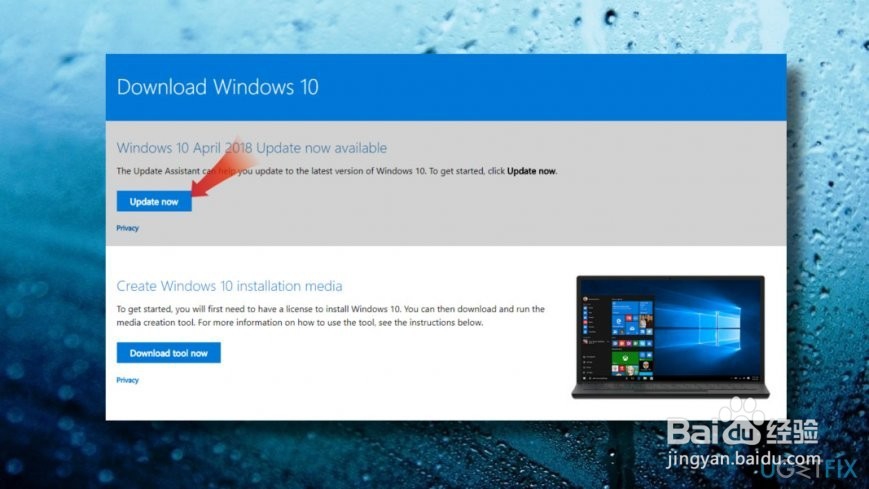
1、问题:如何在Windows 10上修复0x80070660错误?
你好!我想知道为什么我无法安装最新的Windows 10更新?它在安装阶段结束时仍然失败,错误代码为0x80070660。任何帮助,将不胜感激。
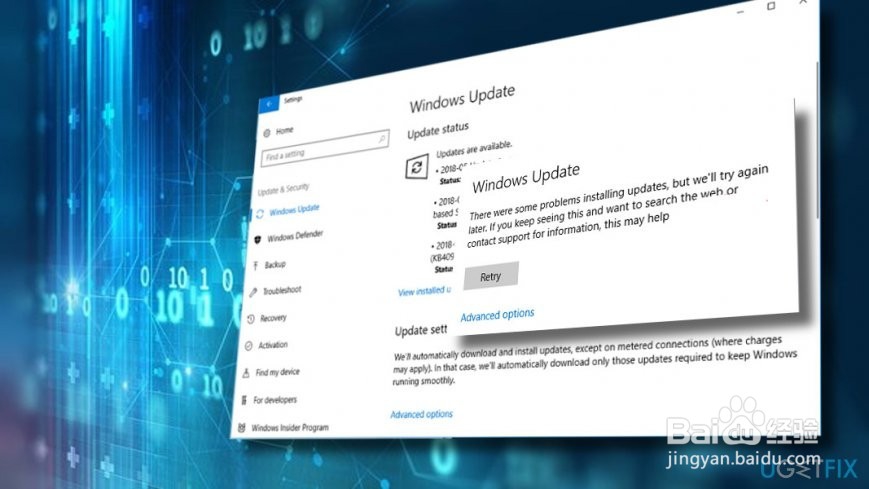
2、0x80070660是一个数字代码,由Microsoft创建,用于标记Windows 10 Update错误。[1]系统在更新安装过程的第二阶段显示错误消息,并通知用户“ 安装更新时出现问题”。
这个特殊的错误代码是一个新手。微软还没有承认它,这就是为什么目前没有关于错误检查的官方信息,以及如何解决0x80070660错误的说明。
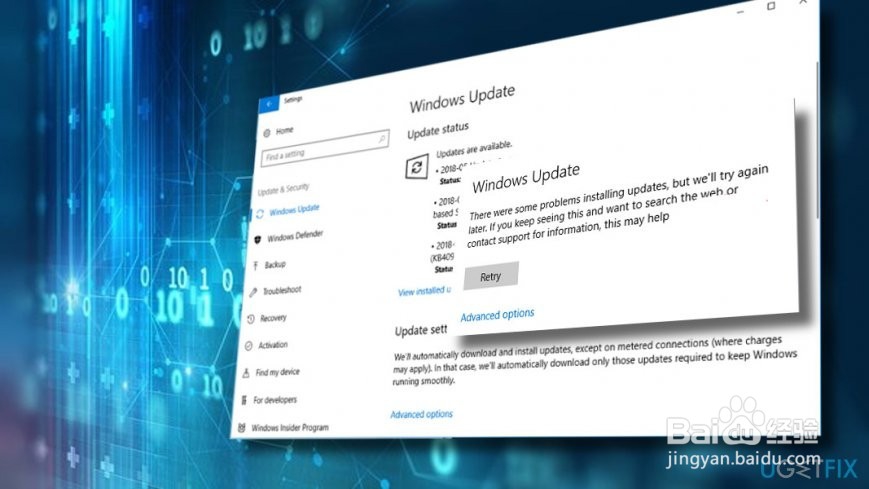
3、但是,UgetFix团队一直在详细分析这个问题,看起来像是一个普通的Windows Update漏洞。换句话说,重置Windows Update组件或运行Windows Update疑难解答可能足以修复0x80070660错误。
然而,有一个例外。在某些情况下,0x80070660错误可能与Microsoft Visual C ++ Redistributable Package损坏有关。[2]尽管此类问题非常罕见,但我们建议您卸载C ++,或者至少将其更新为最新版本,如果其他修复程序没有帮助的话。
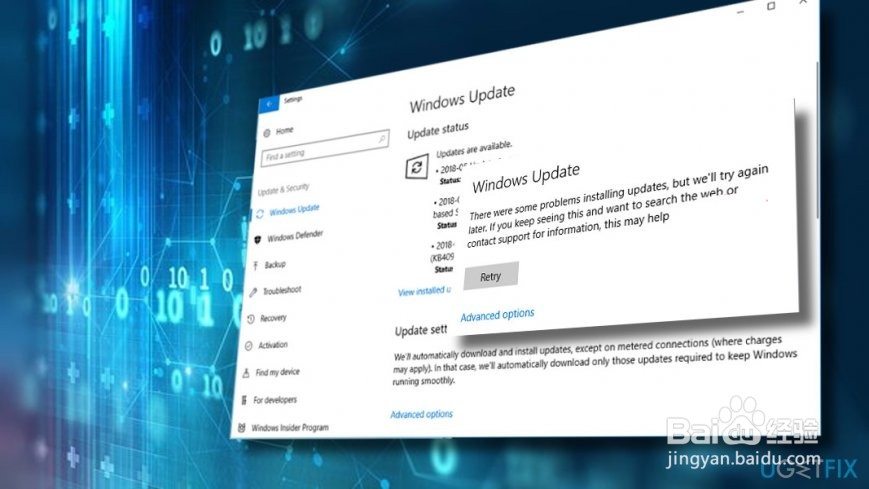
1、大多数Windows Update问题的第一个补救措施是内置的Windows疑难解答。要运行它,您必须:
按Windows键+ I并打开“设置”。
打开“ 更新和安全性”部分并选择“ 疑难解答”。
然后按Windows Update并选择“运行疑难解答”。
扫描可能需要一些时间。等到该过程完成,然后尝试检查更新。如果这没有帮助,请尝试以下修复程序。
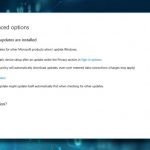
1、右键单击Windows键,然后选择“ 命令提示符(管理员)”。
通过在“命令提示符”窗口中键入以下命令,禁用BITS,加密,MSI安装程序和Windows Update服务。在每个之后按Enter键:
net stop wuauservnet stop cryptSvcnet stop bitsnet stop msiserverren C:\\\\Windows\\\\SoftwareDistribution SoftwareDistribution.oldren C:\\\\Windows\\\\System32\\\\catroot2 Catroot2.old
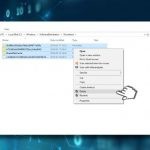
2、最后两个命令用于重命名SoftwareDistribution和Catroot2文件夹。执行所有命令后,通过在命令提示符中键入这些命令来启用BITS,Cryptographic,MSI Installer和Windows Update Services。每个后按Enter键:
net start wuauserv net start cryptSvc net start bits net start msiserver
最后,关闭命令提示符窗口并重新启动您的PC。

1、可能是您现在尝试安装的Windows更新所面临的先前更新中有一些组件。因此,尝试从Updates文件夹中删除内容:
按Windows键+ R打开“运行”。
粘贴C:\\ Windows \\ SoftwareDistribution \\ Download并单击“ 确定”。
标记其中的所有内容,右键单击它并选择“ 删除”或按“ 删除”按钮。

1、同时按Windows键+ I并注意更新和安全部分。
打开“ 高级选项”链接,并删除“ 更新Windows时为其他Microsoft产品提供更新”框旁边的复选标记。
之后,重新启动PC,重置Windows Update组件,如上所述,并尝试再次检查Windows更新。

1、正如我们已经指出的,0x80070660错误的罪魁祸首可能是损坏的Microsoft Visual C ++ Redistributable Package。因此,如果上面列出的修复程序都没有帮助您解决问题,我们建议将Microsoft Visual C ++ Redistributable Package升级到可用的最新版本。
访问Microsoft Visual C ++ Redistributable Package下载网站。
根据您的系统类型,开始下载vc_redist.x64.exe或vc_redist.x84.exe文件。
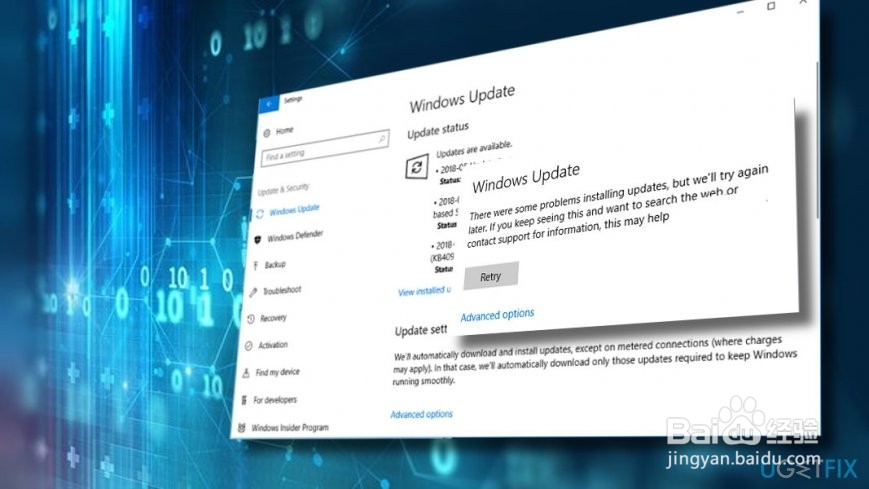
2、下载完成后,关闭所有程序并双击该文件。
按照屏幕上的说明操作。
如果更新没有帮助,请尝试从控制面板或设置小程序完全卸载C ++,并尝试安装Windows 10 April 2018更新。之后,重新安装Microsoft Visual C ++ Redistributable Package。